Letzte Änderung 03.01.2014
VT-Wechsel in GUI-Komponente |
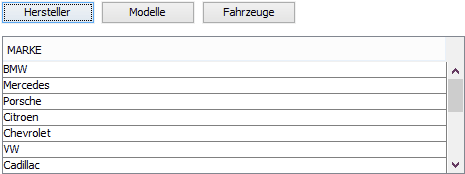
Mit dem Methodenaufruf setModel( ) können Sie einer GUI-Komponente jeder Zeit auch eine andere Virtuelle Tabelle übergeben und damit je nach Bedarf völlig unterschiedliche Daten von ein und derselben GUI-Komponente anzeigen lassen, z.B. Hersteller-Daten, Modell-Daten und Fahrzeug-Daten per Button-Klick umschaltbar in ein und derselben Tabelle. Der Methodenaufruf setModel( ) kann dabei von jeder beliebigen GUI-Komponente abgesetzt werden, z.B. von einem XdevButton.
Um neben der VT-Zuweisung die notwendige Datenbankabfrage durchzuführen, bietet sich die setModel Überladung setModel(VirtualTable vt, String columns, boolean queryData) an. Mit columns werden die zu selektierenden Spalten als String angegeben. Mit * werden alle Spalten selektiert. Mit true wird die am besten geeignete Query für diese Virtuelle Tabelle verwendet.
1.Fügen Sie eine XdevTable in die Arbeitsfläche ein.
2.Fügen Sie darunter einen XdevButton ein, benennen Sie diesen um in Hersteller, wählen sie bei Ereignisse > Aktion > actionPerformed an und rufen Sie anschließend im Code-Editor die Methode setModel( ) auf.
@EventHandlerDelegate void button_actionPerformed(ActionEvent event) |
3.Fügen Sie daneben einen XdevButton ein, benennen Sie diesen um in Modelle, wählen sie bei Ereignisse > Aktion > actionPerformed an und rufen Sie anschließend im Code-Editor die Methode setModel( ) auf.
@EventHandlerDelegate void button2_actionPerformed(ActionEvent event) |
4.Fügen Sie daneben einen XdevButton ein, benennen Sie diesen um in Fahrzeuge, wählen sie bei Ereignisse > Aktion > actionPerformed an und rufen Sie anschließend im Code-Editor die Methode setModel( ) auf.
@EventHandlerDelegate void button3_actionPerformed(ActionEvent event) |